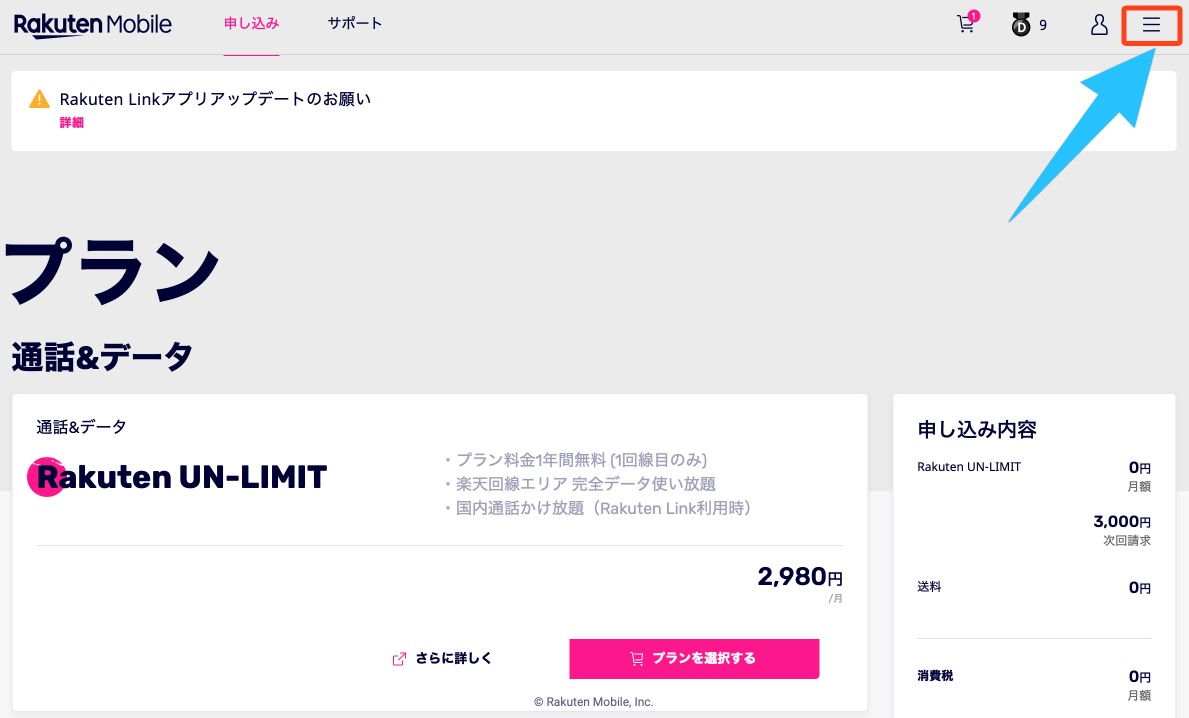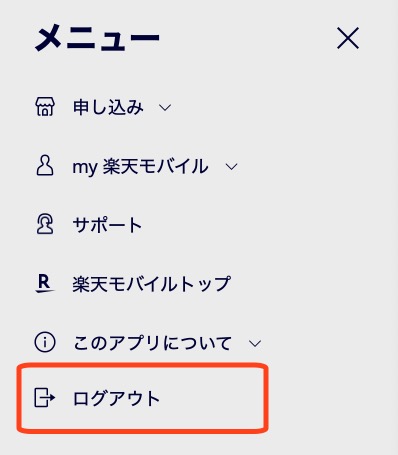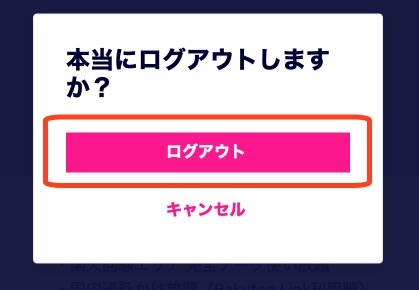格安SIMは組み合わせて更に安くする時代へ❗
楽天自社回線の通信品質に不安がある方は、他社通信×RakutenLinkアプリで快適通信+無制限かけ放題がタダ❗
【完全攻略】docomoから楽天UN-LIMITへ乗り換える方法・注意点まとめ
20年4月、ついに楽天自社回線を使ったRakuten UN-LIMITがスタートしました!
Rakuten UN-LIMITとは、データ通信無制限とかけ放題がセットになって月額2,980円という破格のプランです。
docomoから楽天モバイルに乗り換えたいとき、乗り換え方法や手持ちの端末がそのまま使えるかどうか疑問な方は多いと思います。
今回は、
- docomoで使っているiPhone/Android端末は楽天モバイルで使えるのか?
- docomoから楽天モバイルに乗り換える方法
- 楽天モバイルの初期設定の方法
について解説していきますね!
docomoで使っているスマホは楽天UN-LIMITで使える?
結論から先に言ってしまうと、docomoで使っていたAndroidスマホはRakuten UN-LIMITに対応していないので、買い換える必要があります。
これは、SIMロックを解除した端末であっても同様です。
何故かというと、docomoの端末では楽天モバイルが整備している基地局の電波とネットワーク技術に対応していないからです。
ですので、基本的にdocomoの端末ではRakuten UN-LIMITを使うことができず、新たにRakuten UN-LIMIT対応の機種に買い換えなければなりません。
これは楽天モバイル公式サイトでも「楽天回線対応製品をご購入、ご準備ください」として案内されています。
楽天回線対応機種については、Rakuten UN-LIMITの契約と同時に購入することができます。docomoから乗り換え手続きを始める前に、どの機種を使いたいのかを選んでおきましょう。
どれを選んだら良いのか分からない方は、Rakuten UN-LIMIT対応機種、オススメはどれ? 失敗しないための選び方を徹底解説!で管理人オススメの機種と選び方を解説していますので参考にして下さい。
docomoのiPhoneは楽天モバイルで使える?
Rakuten UN-LIMITがiPhoneに正式対応しました❗
Rakutenモバイルでは、2021年4月27日より配信されたios14.4からRakuten UN-LIMITに正式対応となりました。
正式対応したiPhoneは次の通りです。
- iPhone 12 Pro Max
- iPhone 12 Pro
- iPhone 12
- iPhone 12 mini
- iPhone SE(第2世代)
- iPhone 11 Pro Max
- iPhone 11 Pro
- iPhone 11
- iPhone XR
- iPhone XS Max
- iPhone XS
- iPhone X
- iPhone 8
- iPhone 8 Plus
- iPhone 7
- iPhone 7 Plus
- iPhone SE(第1世代)
- iPhone 6s
- iPhone 6s Plus
この機種であれば、SIMロックが解除されている場合に限り楽天モバイルでiPhoneを利用可能です。
docomoからRakuten UN-LIMITに乗り換える際は、必ずSIMロックの解除手続きを済ませてから乗り換えましょう。
SIMフリー化しておいたほうがいい?
上述したように、docomoのiPhoneをRakuten UN-LIMITで使う場合は、SIMフリー化の手続きをしておく必要があります。
SIMフリー化の手続きはdocomoを解約すると出来なくなってしまうので、解約する前に必ず行っておきましょう。
具体的なSIMフリー化については、以下の記事で詳しく解説していますので参考にして下さい。
詳しいiPhoneの利用方法は、下記のページをご覧下さい。
Rakuten UN-LIMITでiPhoneを利用する方法はこちら
docomoのAndroid端末は楽天モバイルで使える?
docomoのAndroid端末を使っている方は、最初に述べたようにRakuten UN-LIMITでは使うことができません。
もし、Rakuten UN-LIMITに乗り換える場合は、機種の買い換えを検討しましょう。Rakuten UN-LIMITの対応機種については、楽天モバイル公式サイトで案内されています。
乗り換え手続きを進める前に、使いたい機種を選んでおいてください。
docomoから楽天モバイルへの乗り換え手続き方法

楽天モバイルへの乗り換えは、思っているよりも難しくありません。大きく分けると、以下の5つしかステップがありません。
- ドコモ電話帳のバックアップやドコモメールのバックアップを済ませておく
- docomoのサポートセンターに電話を掛けてMNP予約番号を受け取る
- MNP予約番号をつかって、楽天モバイルに乗り換え手続きをする
- 届いた端末に前の端末のデータを復元する(Android端末)
- 届いたSIMカードを差し替える(iPhone)
- Rakuten UN-LIMITへ切り替え手続きをする
端末の買い換えが伴うAndroid端末では、データのバックアップや復元などの作業がともないますが、これらも詳しく画像付きで解説するので安心して下さい。
また、iPhoneに関しては基本的にSIMカードを替えるだけなのでこれらの作業はAndroid端末よりも簡単です。
その後の乗り換えて続きについても、次の5つのステップで使えるようになります。これらの作業は、全て自宅で行うことが出来ます。
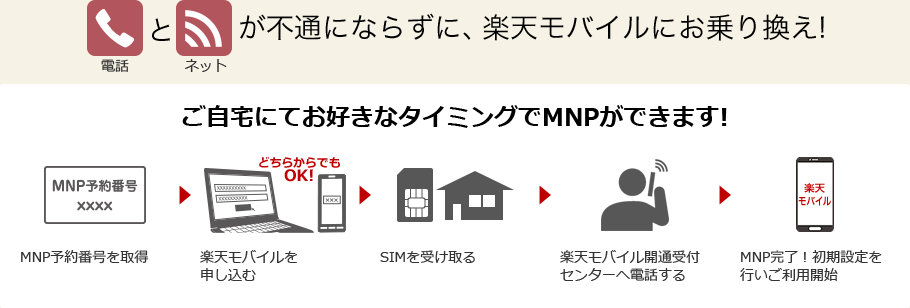
一見、複雑そうに見えますが、手続き自体は簡単です。さらにこの方法では、乗り換え時に発生するスマホが使えない期間をほぼゼロで乗り換えることが出来ちゃうんです!
申し込み方法や初期設定の方法が分からなくて不安でも、この記事でしっかりと解説しますので、安心して下さいね!
まずは、データのバックアップを取っておきましょう。
STEP1 データのバックアップを取る
docomoからRakuten UN-LIMITに乗り換える際は、docomoを解約して新しい端末に移行することになります。
この際、docomoを解約すると使えなくなってしまうサービスがありますので、これらのデータが消えないように保存しておきましょう。
特にバックアップすべきデータは、ドコモメールとドコモ電話帳、dポイントカードの引き継ぎです。
詳しい手順については、以下のページに画像付きで解説してありますので参考にして下さい。ちなみに、これらのサービスを使っていない方は飛ばして頂いて構いません。
- 【画像で解説】ドコモメールのバックアップ方法(iPhone、Android両方)
- 【画像で解説】ドコモ電話帳のバックアップ方法(Androidの方のみ)
- 【画像で解説】dポイントカードの引き継ぎ方法(iPhone、Android両方)
データのバックアップができたら、乗り換えに必要なMNP予約番号を取得しましょう!
STEP2 MNP予約番号を取得しよう
MNP予約番号とは、携帯電話番号ポータビリティーといい、電話番号を引き継いで楽天モバイルに乗り換える為に必要なものです。
MNP予約番号は、以下の方法で取得することが出来ます。
MNP予約番号を取得する方法
MNP予約番号は、電話での取得が簡単です。docomoのお問い合わせ窓口に電話し、MNP予約番号を入手したい旨を伝えれば、「MNP予約番号」と「MNP予約番号の有効期限」を教えてもらえます。
まずは下記窓口の受付時間内に契約者本人が電話しましょう。
- docomoの問い合わせ総合窓口(インフォメーションセンター)
受付時間:9:00~20:00 - 固定電話
0120-800-000 - docomo携帯から
151(My docomoからも可)
docomoオペレーターとの電話の流れ
上記の窓口に電話すると、まず音声ガイダンスが流れます。音声に従い、以下のように番号をプッシュしていきます。
- 音声ガイダンスが流れたら4→2をプッシュ
- ネットワーク暗証番号の入力(入力すればこの後の本人確認がスムーズですが、入力できなくてもオペレーターにつながります。)
ネットワーク暗証番号とはdocomoを契約した時に設定した「4ケタの番号」になります。 - docomoのオペレーターが出たら「MNP予約番号をください」と言いましょう。
本人確認のために契約者情報を確認されます。確認が取れると、MNPに必要な諸費用(解約金・手数料)の説明があります。
※この際、高確率でdocomoを解約する理由を聞かれます。場合によっては引きとめのためのポイント進呈などの提案をされることがありますが「結構です」とキッパリ伝えましょう。それ以上しつこい引き留めなどはされないはずです。
6. MNP予約番号と有効期限を口頭で伝えられます。
ここまで約10分程度で完了です。番号はSMS(ショートメール)に対応していれば自分の携帯電話に送信してもらえますが、念のためにメモを取っておきましょう!
ちなみに、MNP予約番号の取得は「解約を予約」することと同じ意味になります。このMNP予約番号を使って楽天モバイルに乗り換え手続きが完了すると、docomoは自動的に解約されます。この番号を取得したからといって、すぐに解約になるわけではありません。
MNP予約番号の実質有効期間は5日間!
MNP予約番号には、有効期限があります。有効期限は、発行日から起算して15日間です。
15日あるうち、楽天モバイルに乗り換えるには有効期限が10日以上残っている必要があります。
例えば、3月1日にMNP予約番号を取得した場合は、有効期限は3月15日になりますが、楽天モバイルに申し込みをするには、10日以上の有効期限を残した3月5日までが有効期限となります。
MNP予約番号を取得してからの実質有効期限は5日間しか無いので、乗り換える時は余裕を持って行いましょう!
STEP3 楽天モバイルに申し込もう
MNP予約番号を取得したら、docomoから楽天モバイルへ乗り換える手続きに入りましょう。乗り換え手続きは、下記のボタンから公式サイトで行えます。乗り換え手続きはそんなに難しくなく、5分程度で完了します。
もし、楽天モバイルの申し込み手順に不安がある方は、「【画像で解説】失敗しない楽天モバイル申し込み方法まとめ」の記事で申し込み手順を詳しく解説していますので、参考にして下さいね!
楽天モバイルの乗り換え手続きに必要な物
楽天モバイルの契約をする際に必要な物は以下の3点です。
- 本人名義のクレジットカード
- 本人確認書類(運転免許証や健康保険証、パスポート、顔写真付きのマイナンバーカード等)
- MNP予約番号
※楽天モバイルでは、クレジットカードだけでなくデビットカードも使えます。また、本人名義の銀行口座で、口座振替も利用できます。
デビットカードで契約したい方は、こちらの記事も参考にしてみて下さいね!
デビットカードで楽天モバイルを契約する方法
手続きの前に、以上の物を準備しておくとスムーズに手続きが出来ます。
家族分の契約はどうすればいい?
家族の分の申し込み方法は、上述した手順を乗り換えたい家族の人数分繰り返すだけです。その際は、それぞれ自分名義の楽天IDで申し込む必要があります。
一回線目を申し込んだ直後は、一回線目の楽天IDでログインされていますので、これをログアウトしましょう。
ログアウトする手順は、右上にある三マークをクリックし、「ログアウト」をクリックすればOKです。
ログアウトが完了したら、一回線目と同じ手順で申し込みを進めていって下さい。
ちなみに、契約者名義とクレジットカード名義が異なる場合でも申し込みは可能です。詳しくは、Rakuten UN-LIMITで家族の分はどうやって契約するの?失敗しない契約方法を解説で解説していますので参考にして下さい。
Rakuten UN-LIMITで購入した新しい端末、SIMカードはどのくらいで届く?
Rakuten UN-LIMITの契約が無事に済むと、新しい端末やSIMカードとマニュアルが送られてきます。目安としては、本人確認書類が承認されてから2〜3日程度です。
管理人がRakuten UN-LIMITに申し込んだ例です。参考にして下さい。
↓
当日午後にお申し込み完了のお知らせが届く
↓
翌日の4月15日にSIMカード発送
↓
4月16日にSIMカード到着・初期設定完了
4月14日に申し込みが完了し、当日中には本人確認が完了しています。本人確認書類の審査が早いのは評価すべき点ですね。
その後、翌日にはSIMカードが発送され、翌翌日には手元に到着しています。配送状況は地域によって変わりますので、本州以外の方は+1日程度多く見ておいた方が良いかもしれません。
SIMカードや端末が届いたら、次に新しい端末にデータを復元しましょう。
STEP4 新機種にデータを復元する(Android端末の方)
届いた新機種はデータがまっさらな状態で届きます。ここに、今まで使っていた電話帳データやメールデータなどを移行する作業を行いましょう。
基本的な流れとしては
- 新機種の電源をONにする
- 旧機種でデータ移行ツールを立ち上げる (Google設定→付近の端末の設定)
- 自動でデータが新機種に移行される
- LINEやゲームデータなどの引き継ぎ
と言う流れになります。
ちょっと難しく感じるかもしれませんが、やってみるとそんなに手間はありません。詳しい手順については、Rakuten UN-LIMITの申し込みが終わったあとにするべきこと!MNP切り替え・アプリインストール方法まとめにて解説しますので、参考にして下さい。
この手順が終わって、新機種が使える状態になったら、MNP切り替え手続きしましょう。
(STEP5へ)
STEP4-2 楽天モバイルの初期設定をしよう(iPhoneの方)
Rakuten UN-LIMITを使うために新しいiPhoneを購入したり、SIMカードのみを契約した場合は、初期設定が必要です。
これについても、詳しい手順についてはRakuten UN-LIMITの申し込みが終わったあとにするべきこと!MNP切り替え・アプリインストール方法まとめにて解説しますので、参考にして下さい。
この手順が終わって、iPhoneがRakuten UN-LIMITで使える状態になったら、MNP切り替え手続きをしましょう。
STEP4 Rakuten UN-LIMITへ切り替え手続きをしよう
楽天モバイルの契約が無事にすみ、端末の設定が完了したら、後はRakuten UN-LIMITへの切り替え手続きをを済ませるだけです!
この切り替え作業のことを、MNPの切り替え手続きと言います。MNP切り替え手続きは、my楽天モバイルから簡単に行うことができます。
切り替え手続きは、以下の方法で切り替えることが出来ます。早速切り替えて続きを行いましょう!
旧SIMカードの入った製品、およびインターネット通信可能なPCやスマートフォンなどのご用意ください。
- my 楽天モバイルにアクセスし、「お申込み履歴」>「MNP開始」ボタンを押します。
- 旧SIMカードの通信が圏外になった事を確認してください。
- 新しいSIMカードを製品に挿して電源を入れてください。
- 数分お待ちいただきます。
- 状況が変わらない場合は、再起動、もしくは機内モードのON/OFFをお試しください。
インターネットが利用できるようになれば、完了です。
MNP切り替え手続きは自動なので、電話が苦手な人でも安心です。切り替えをしてから実際に切り替わるまでは、しばらく時間がかかります。それまでは、今までの端末やSIMカードが使えますので、すぐに新端末に切り替えなくても大丈夫です。
詳しいやり方については、下記の記事にて紹介していますので、参考にしてください。
どのくらいで切り替わる?
MNP開始ボタンを押してから、およそ2〜3分位、遅くても10分程度で切り替わります。
切り替わりが完了したときは、すぐに分かります。切り替え手続きをしてから、今までの端末やSIMカードを使っていて、「圏外」になれば、切り替え完了の合図です。この時に、今まで使っていた携帯会社が自動解約されます。
この初期設定が済んだら、乗り換え手続きは完了です!電話、ネット共に問題なく楽天モバイルが使えるようになります。
docomoから楽天モバイルに乗り換える方法まとめ
以上がdocomoから楽天モバイルに乗り換える方法でした!
docomoから楽天モバイルに乗り換えると、毎月の携帯電話料金が2分の1程度まで抑えられるので、かなり家計が楽になりますよね。
Android端末を使っていた方は、楽天自社回線対応機種に買い換える事になってしまいますが、それでも月額で見ればかなり安く抑えられます。
iPhoneならその点心配が無く、データも機種もそのまま、SIMカードの交換だけで即日開通できるので、乗り換え作業はかなり楽ちんです。
Rakuten UN-LIMITへの乗り換えに迷っている方も、この手順を参考にトライしてみてはいかがでしょうか?